動画の再生、写真や書類の表示、はたまたプレゼン。そんな用途で、iPhoneの画面をTVやMacの大きな画面に表示させたいと思ったことはないでしょうか。「ケーブルやアダプタをたくさん用意したり、煩雑な設定をする必要があるのでは?」と思う方もいるかもしれませんが、AirPlayに対応したTVやApple TVなどがあれば、簡単にしかもワイヤレスで実現できます。
まずコントロールセンターを開き「画面ミラーリング」をタップ、あとは対象の機器に接続するだけです。一方、Macに表示させたい場合はLightningケーブルによる有線接続が必要ですが、「QuickTime Player」を使うことで、特に追加の機器なく表示できます。
iPhoneを接続した状態で、QuickTime Playerを起動、[ファイル]メニューから[新規ムービー収録]を選択しましょう。デフォルトではFaceTimeカメラとMacのマイクが選択されているはずですが、カメラ、マイクともにiPhoneを選択すると、このようにiPhoneの画面が表示されます。ムービーの収録を開始しなくとも、iPhoneの操作はそのまま反映されます。もちろん、この状態からムービーを収録することもの可能です。
また、「設定」アプリの[一般]→[AirPlayとHandoff]→[自動的にTVへAirPlay]という設定項目があります。ここで[自動]を設定しておくと、アプリで動画を再生した時、自動的に近くのAirPlay対応機器で動画を再生するようになります。勝手に再生されるのが嫌な場合は、[確認]または[しない]に設定しておくと良いでしょう。ただしこれは動画の再生に限られるため、通常の操作画面が勝手にTVに大写しになるようなことにはならないのでご安心ください。


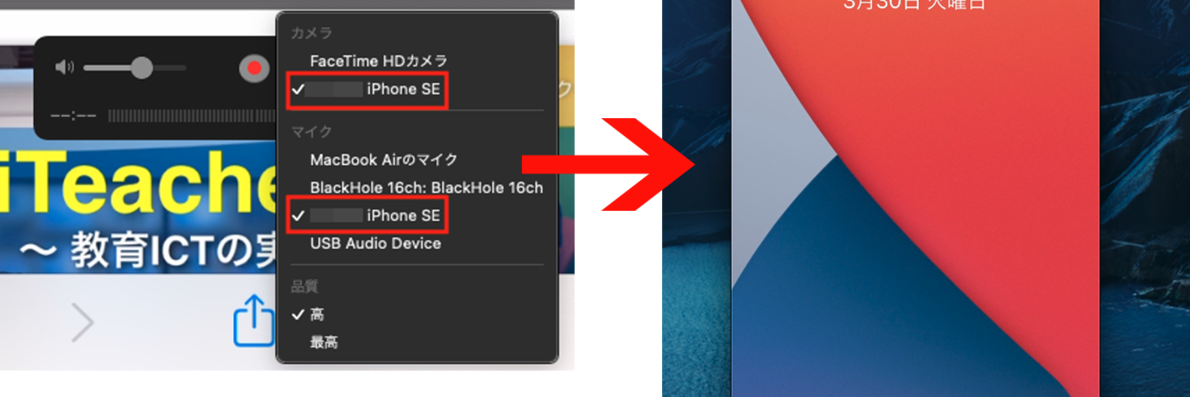
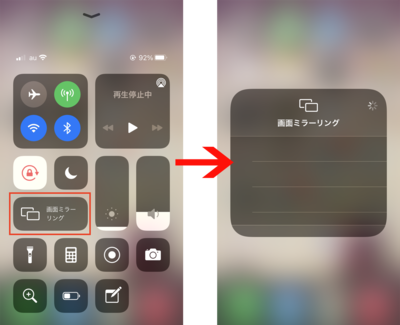
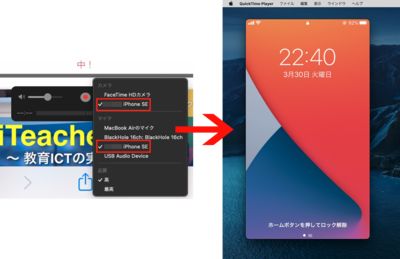
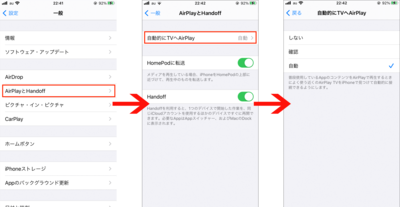



![アプリ完成間近! 歩数連動・誕生日メッセージ・タイマー機能など“こだわり”を凝縮/松澤ネキがアプリ開発に挑戦![仕上げ編]【Claris FileMaker 選手権 2025】](https://macfan.book.mynavi.jp/wp-content/uploads/2025/10/IMG_1097-256x192.jpg)